win10控制面板闪退
说到控制面板,大家也许都不陌生,因为平时电脑的很多设置都在这里面设置的,但是最近有用户反映,控制面板无法打开,控制面板打开后闪退的问题,让人一下子摸不着头脑,不知道该怎么去解决。其实通过分析控制面板打不开可能是由于某些Windows更新导致的还有 IDT音频面板也可能导致控制面板出现此类问题。
一、首先查看电脑中安装了什么杀毒软件(安全软件)卸载后再试,
具用户反馈(如果装360了请把360杀毒软件在360卫下的软件御载中御下来问题就解决了正常御360杀毒这软件御不掉我就遇到这情况这样做的做完好了)
二、执行干净启动排除第三方软件干扰
1、按下WIN+R组合键,打开运行对话框;
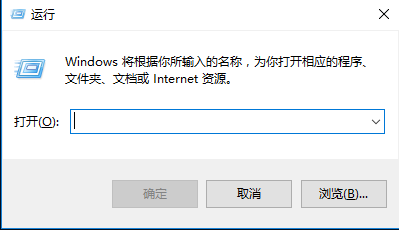
2、在运行中输入msconfig;
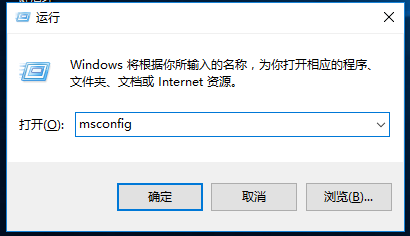
3、找到“服务”,点击左下方的“隐藏所有Microsoft服务”之后点击“全部禁用”;
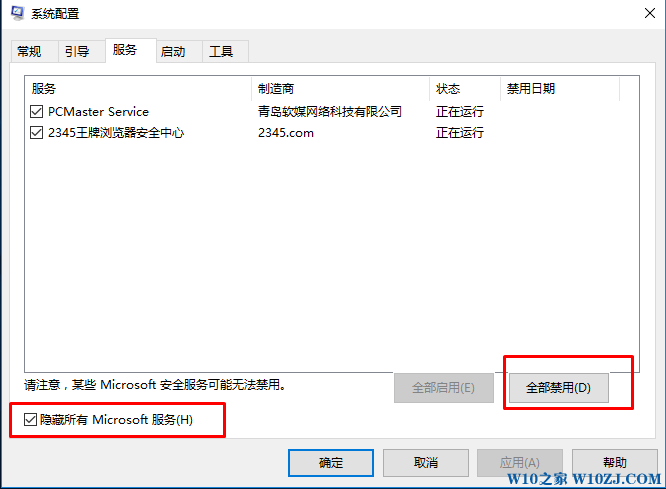
4、单击“启用”标签卡,然后点击“打开任务管理器”;。
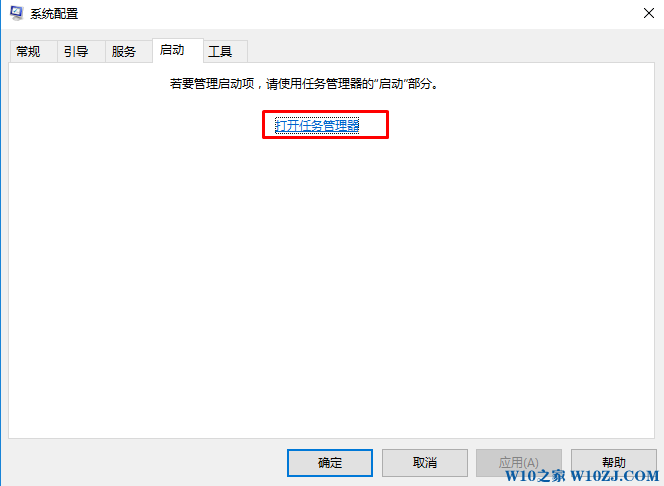
5、禁用启动中的所有选项;
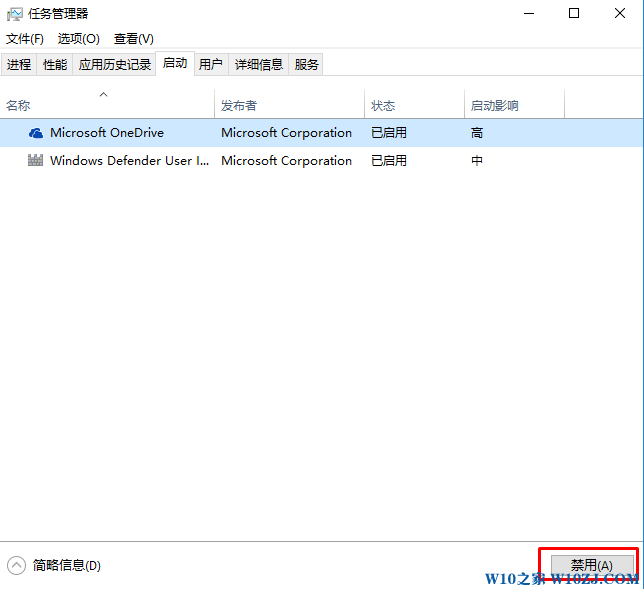
6、然后单击“重新启动”win10系统尝试打开控制面板是否可用。
三、可能系统文件损坏,尝试修复Win10系统;
使用sfc /scannow 命令
sfc /scannow sfc的全称是SystemFileChecker,指代系统文件检查程序。这个CMD命令从Dos系统模式一直延续至今。用于扫描和检查是否存在已损坏或被取代的系统档案文件,并进行正确文件的修复替换。
操作方法:右键点击“开始”,然后打开“命令提示符(管理员)”,在命令提示符中输入 sfc /scannow 即可开始检查修复
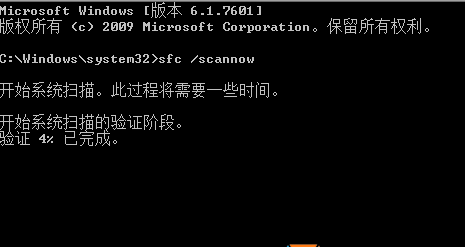
方法二:在线修复
还在是命令提示符(管理员)中执行以下命令
DISM.exe /Online /Cleanup-image /Scanhealth
DISM.exe /Online /Cleanup-image /Restorehealth

第一条命令是扫描你全部系统文件并和官方系统文件对比。
第二条命令是把那些不同的系统文件还原成系统官方源文件,可以修复受损及被替换的系统文件。
经过上面的方法操作之后,就可以解决Win10系统下控制面板无法打开出现闪退这个问题了,控制面板也能正式打开了,大家不妨可以尝试一下。









